Novità: 2020
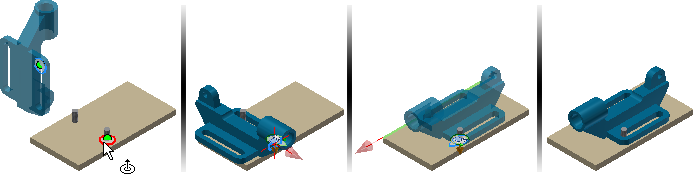
Nella barra multifunzione, utilizzare scheda Assembla  gruppo Relazioni
gruppo Relazioni  Giunto
Giunto
 per posizionare un giunto tra due componenti dell'assieme.
per posizionare un giunto tra due componenti dell'assieme.
Utilizzo del comando Giunto per posizionare i componenti e definire il movimento
Innanzitutto, collocare i componenti in un file di assiemi.
- Avviare il comando Giunto.
Il tipo di connessione di default è Automatico. Questo determina il tipo di giunto in base alle seguenti regole:
- L'opzione Rotazionale è selezionata se le due origini selezionate sono circolari.
- L'opzione Cilindrico è selezionata se le due origini selezionate sono punti di un cilindro.
- L'opzione Sferico è selezionata se le due origini selezionate sono punti di una sfera.
- L'opzione Rigido è selezionata per tutte le altre selezioni di origine.
Nota: Una connessione Carrello non può essere specificata utilizzando una regola di selezione.
 Selezionare l'origine sul componente mobile.
Suggerimento: Fare clic su CTRL quando il componente necessario viene evidenziato per limitare la selezione al componente.
Selezionare l'origine sul componente mobile.
Suggerimento: Fare clic su CTRL quando il componente necessario viene evidenziato per limitare la selezione al componente.-
La selezione dell'origine di default viene dedotta direttamente dalla geometria. Dal menu contestuale selezionare le origini che non possono essere dedotte direttamente:
- Per creare l'origine di un giunto tra due facce, selezionare Tra due facce, quindi specificare un punto medio virtuale, selezionando due facce e un punto.
- Per creare l'origine di un giunto e posizionarla ad una distanza di offset dall'origine, selezionare Offset origine. Trascinare le frecce del manipolatore oppure immettere il valore di offset per modificare la posizione dell'origine. Selezionare una geometria di riferimento da utilizzare per l'allineamento dell'origine.
 Selezionare l'origine sul componente fisso.
Selezionare l'origine sul componente fisso.
- Se necessario, modificare il tipo di giunto.
 Se necessario, utilizzare il comando Inverti componente per invertire la direzione positiva.
Se necessario, utilizzare il comando Inverti componente per invertire la direzione positiva.
 Se necessario, selezionare Allineamento 1 e scegliere una delle seguenti opzioni per specificare la direzione di allineamento:
Se necessario, selezionare Allineamento 1 e scegliere una delle seguenti opzioni per specificare la direzione di allineamento:
- Una faccia piana, un punto o uno spigolo del componente spostato.
- Un piano di lavoro, un'asse di lavoro o un punto di riferimento del browser o della finestra grafica (se visibile). Se con Allineamento 1 viene selezionato un punto (punto di schizzo o punto di riferimento), anche con Allineamento 2 deve essere selezionato un punto.
 Se necessario, selezionare Allineamento 2 ed effettuare una selezione nel componente fisso per specificare la direzione di allineamento.
Se necessario, selezionare Allineamento 2 ed effettuare una selezione nel componente fisso per specificare la direzione di allineamento.
 Per modificare la direzione di allineamento, selezionare Inverti allineamento.
Per modificare la direzione di allineamento, selezionare Inverti allineamento.
- Fare clic su Applica o OK per completare l'operazione.
Utilizzo del comando Limiti per definire l'intervallo di movimento
Per definire un limite:
- Creare o modificare un giunto.
- Aprire la finestra di dialogo e fare clic sulla scheda Limiti.
Suggerimento: Se la finestra di dialogo non è disponibile, premere i tre punti nella barra degli strumenti mini da visualizzare.
La disponibilità delle opzioni Angolare o Lineare dipende dal tipo di giunto. Ad esempio, un giunto rotazionale supporta limiti angolari, ma i limiti lineari non sono disponibili.
Nota: I limiti non sono disponibili per giunti rigidi. - Impostare i valori iniziale, corrente e finale necessari.
- Fare clic su OK.
Una relazione con un limite definito è contrassegnata con un simbolo +/- nel browser.
Giunto Blocco o Protezione
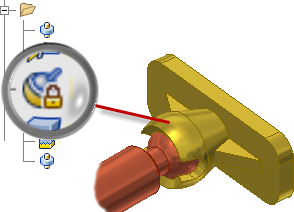
- Blocco blocca una relazione per mantenere la posizione corrente. Il blocco è diverso dal fissaggio di un componente. Il fissaggio elimina tutti i gradi di libertà e fissa la posizione del componente nello spazio. Il blocco elimina tutto il movimento, ma consente al componente di cambiare posizione quando i componenti correlati si spostano.
- Protezione protegge una relazione per segnalare se relazioni aggiunte violano i gradi di libertà necessari.
- Individuare la relazione nel browser.
- Fare clic con il pulsante destro del mouse sulla relazione, quindi scegliere Blocco o Protezione nel menu contestuale.
- Per rimuovere la condizione, rimuovere il segno di spunta.